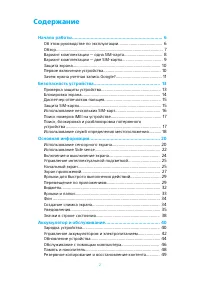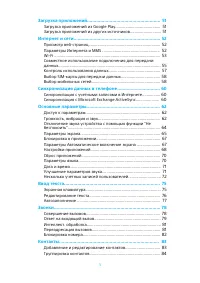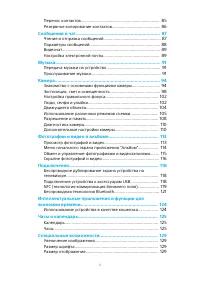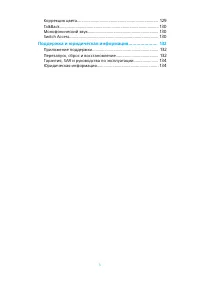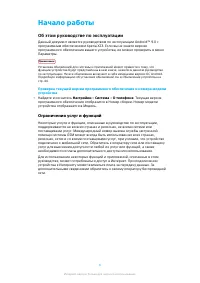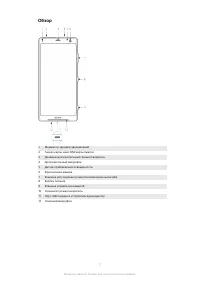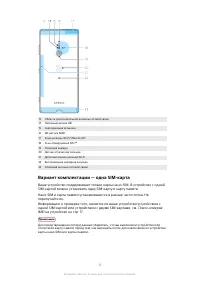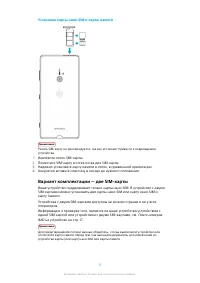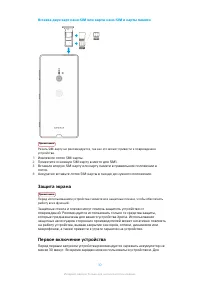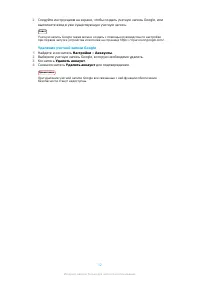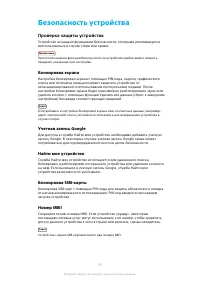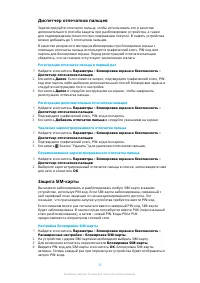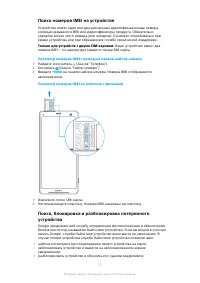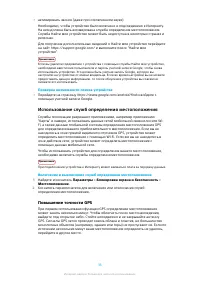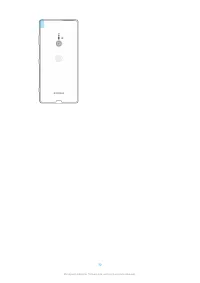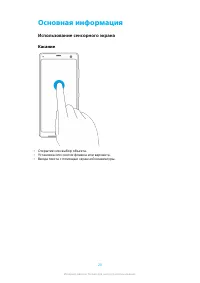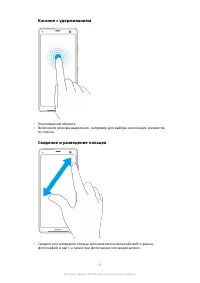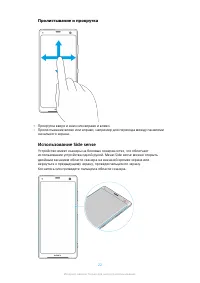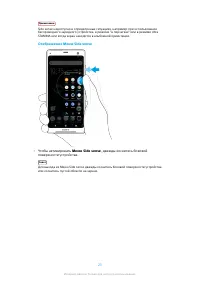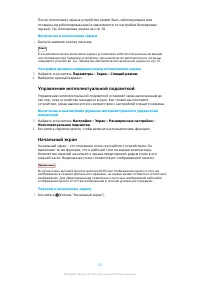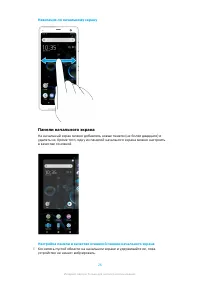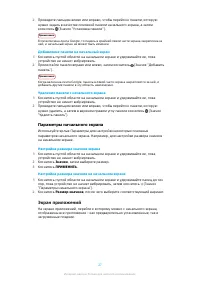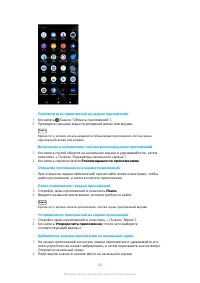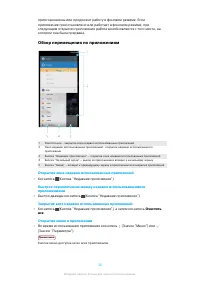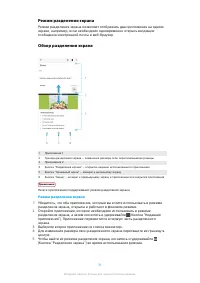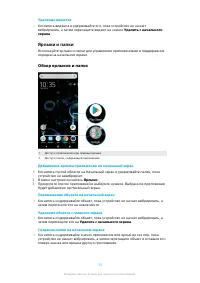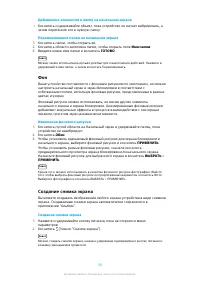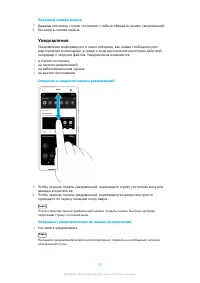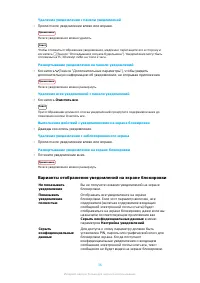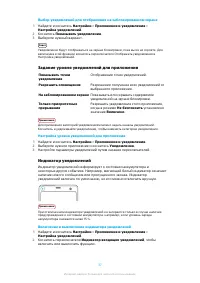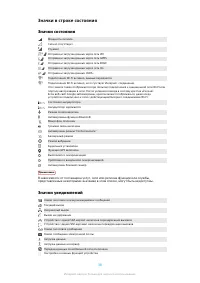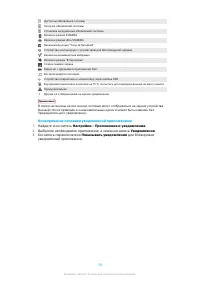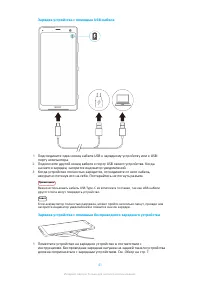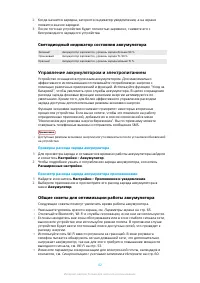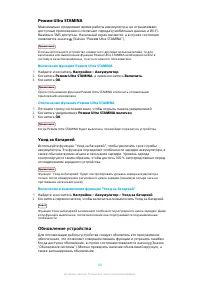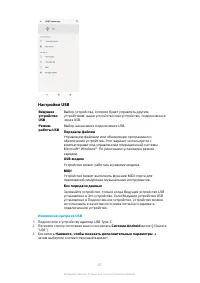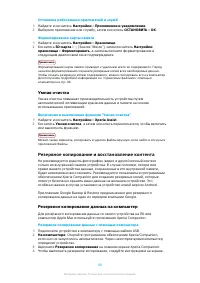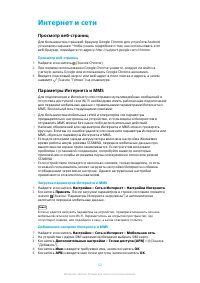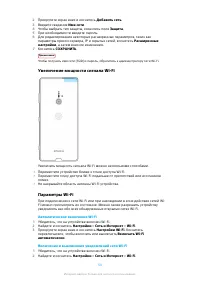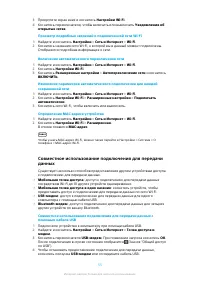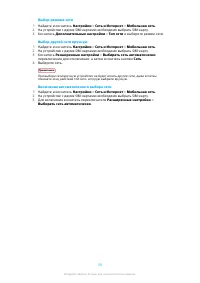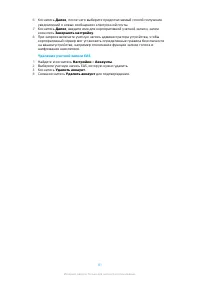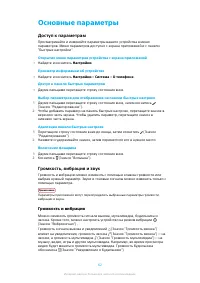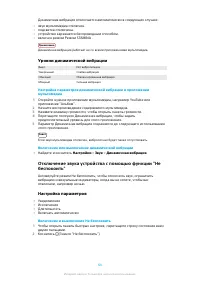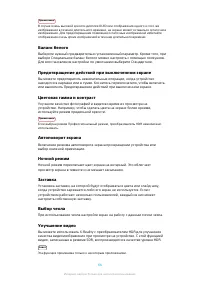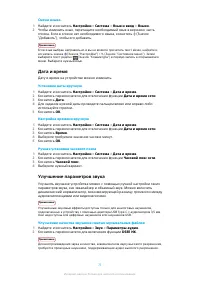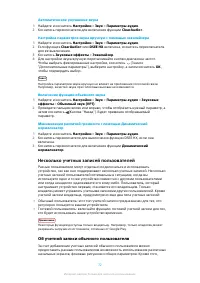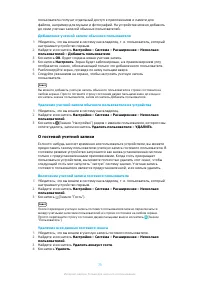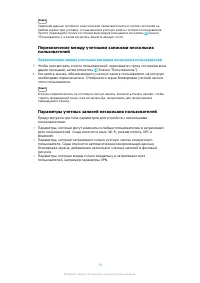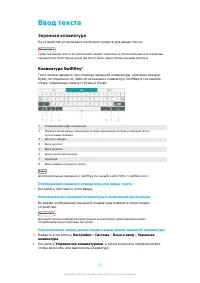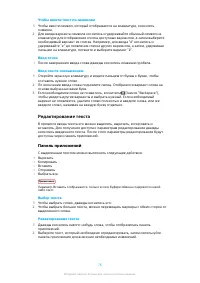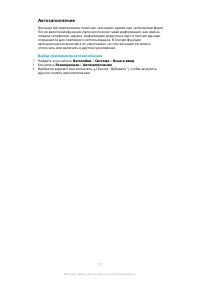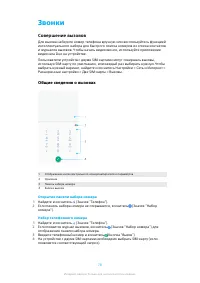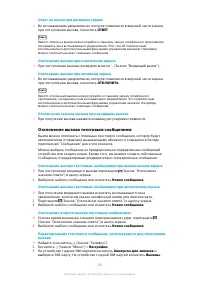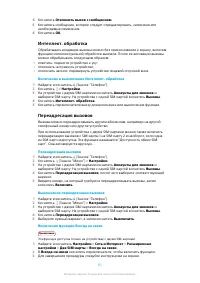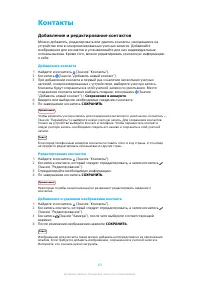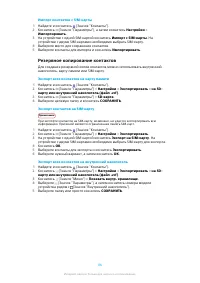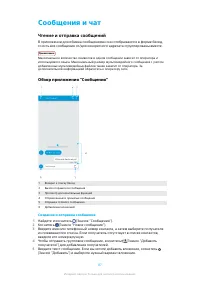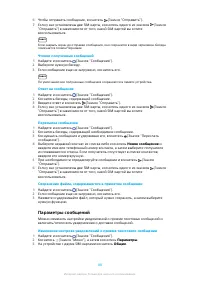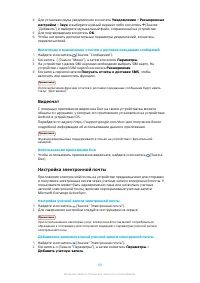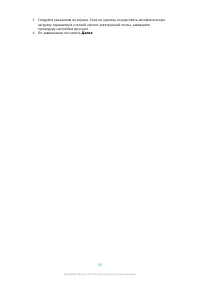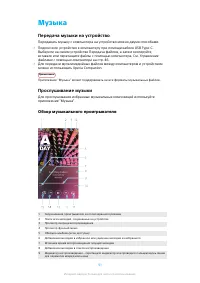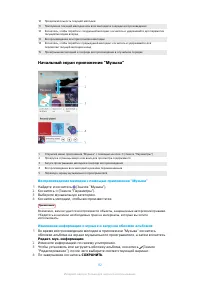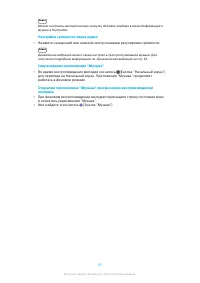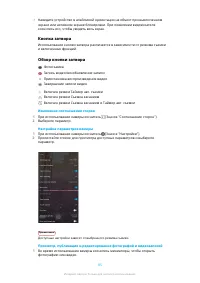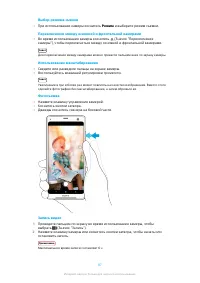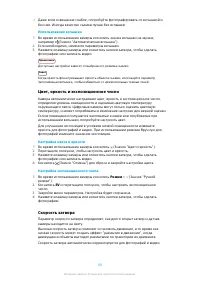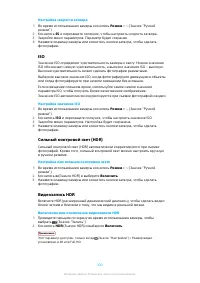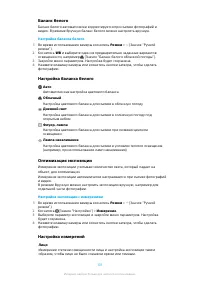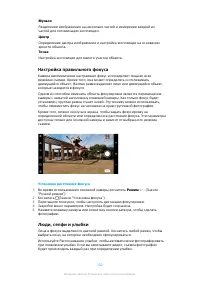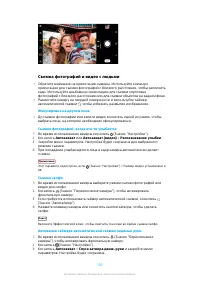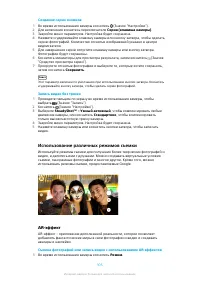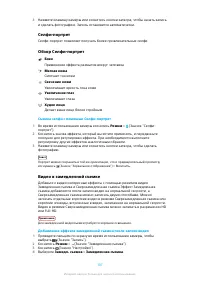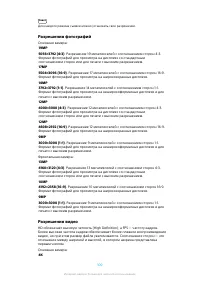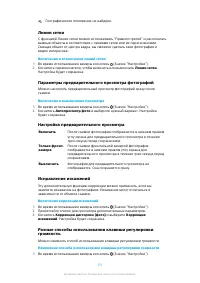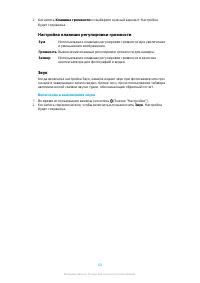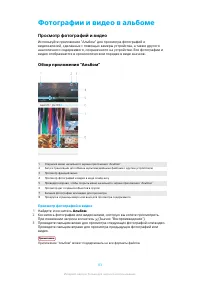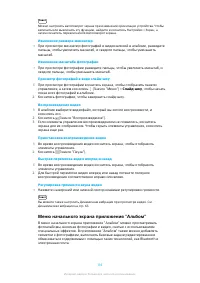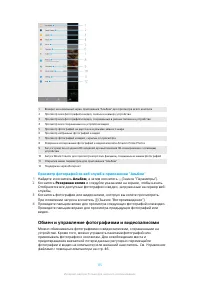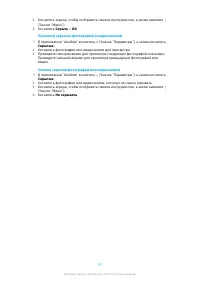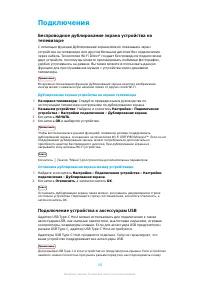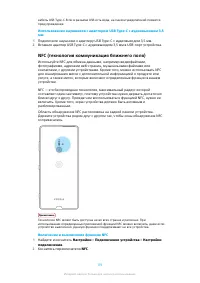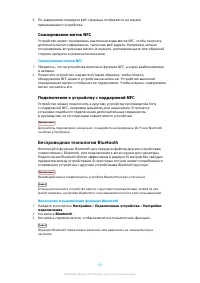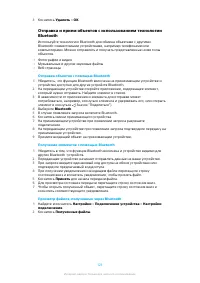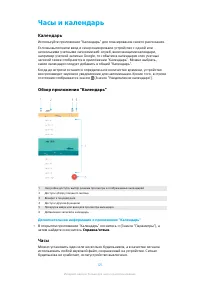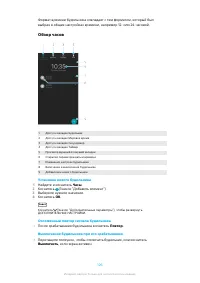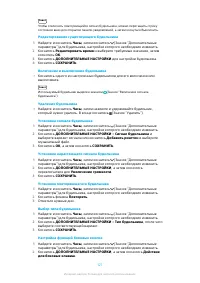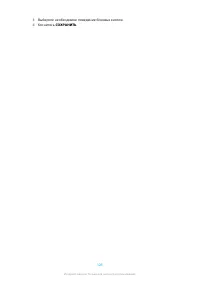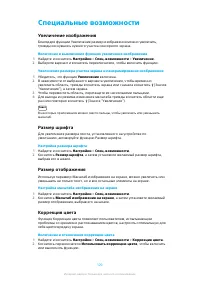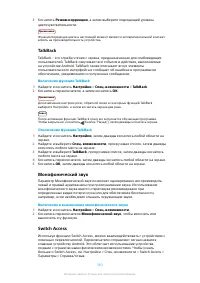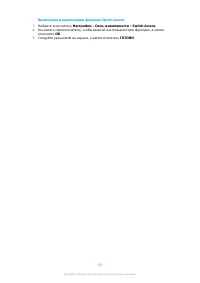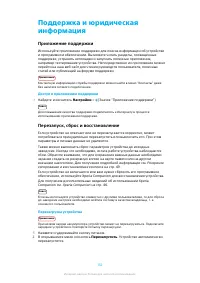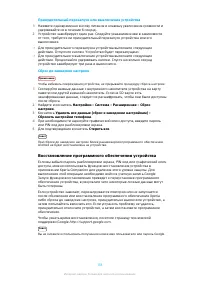Смартфоны Sony Xperia XZ3 (H8416/H9436/H9493) - инструкция пользователя по применению, эксплуатации и установке на русском языке. Мы надеемся, она поможет вам решить возникшие у вас вопросы при эксплуатации техники.
Если остались вопросы, задайте их в комментариях после инструкции.
"Загружаем инструкцию", означает, что нужно подождать пока файл загрузится и можно будет его читать онлайн. Некоторые инструкции очень большие и время их появления зависит от вашей скорости интернета.
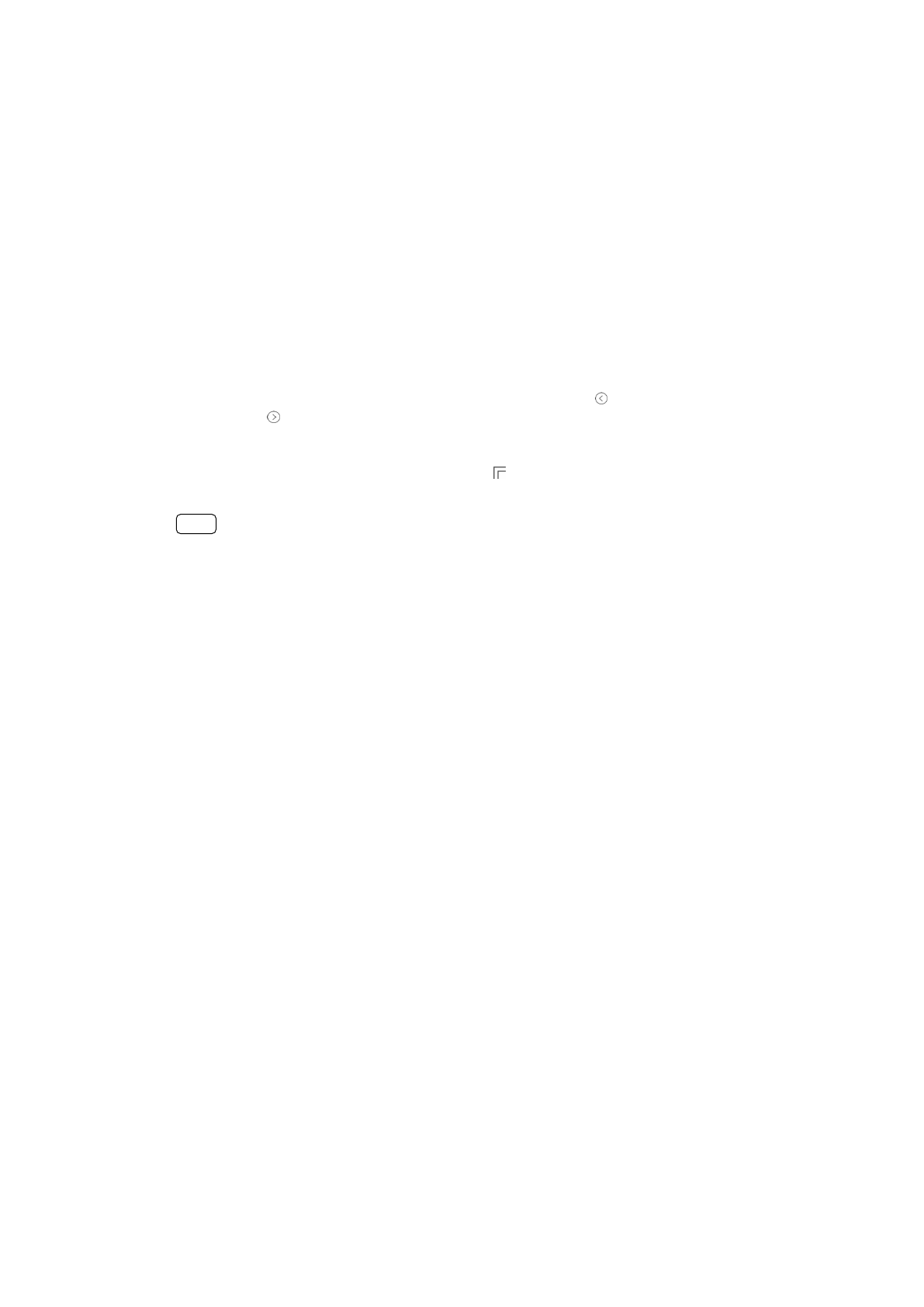
Режим управления одной рукой
Включите режим Режим управления одной рукой, чтобы уменьшить размер
экрана и свободно печатать одной рукой. Размер экрана можно настроить
как удобно.
Включение и выключение Режим управления одной рукой
1
Найдите и коснитесь
Настройки
>
Экран
>
Расширенные настройки
>
Режим управления одной рукой
.
2
Коснитесь переключателя
Режим управления одной рукой
, чтобы
включить или выключить функцию.
3
Чтобы уменьшить экран, проведите по панели навигации.
4
Чтобы выйти из режима Режим управления одной рукой, проведите по
экрану или коснитесь пустой области на экране.
Настройка положения экрана
1
Чтобы переместить экран влево или вправо, коснитесь (Значок "Стрелка
влево") или (Значок "Стрелка вправо") соответственно.
2
Чтобы переместить экран вверх или вниз, потяните горизонтальные полосы
на краю экрана измененного размера.
3
Чтобы изменить размер экрана, потяните (Значок "Изменить размер
экрана") на краю экрана измененного размера.
Совет
Чтобы вернуться в полноэкранный режим, выберите пустую область на экране.
Виджеты
Виджеты – это небольшие приложения, которые можно использовать
непосредственно на начальном экране. Они также могут действовать, как
ярлыки. Например, виджет "Погода" позволяет просматривать основные
сведения о погоде непосредственно на начальном экране. При касании
виджета открывается полная версия приложения "Погода". Дополнительные
виджеты можно загрузить из Google Play.
Добавление виджета на начальный экран
1
Коснитесь любой пустой зоны на Начальный экран и удерживайте палец, пока
устройство не завибрирует, затем коснитесь
Виджеты
.
2
Найдите нужный виджет и коснитесь его.
Изменение размера виджета
1
Коснитесь виджета и удерживайте его, пока устройство не начнет
вибрировать, а затем отпустите виджет.
2
Если размер виджета можно изменить, появится параметр
Изменять
размер
. Например, размер виджета "Календарь" можно изменить.
3
Коснитесь
Изменять размер
и перетащите точки, чтобы уменьшить или
увеличить размер виджета.
4
Чтобы подтвердить новый размер, коснитесь Начальный экран в любом
месте.
Перемещение виджета
•
Коснитесь виджета и удерживайте его, пока устройство не начнет
вибрировать, а затем перетащите виджет в новое положение.
32
Интернет-версия. Только для частного использования.